Đôi khi việc đột ngột mất đi kết nối Internet trên MacBook sẽ làm bạn cảm khó chịu. Vì vậy, mình sẽ hướng dẫn các bạn cách khắc phục lỗi MacBook không thể kết nối wifi chỉ với vài thao tác nhanh và hiệu quả !
MacBook không thể kết nối Wifi
Nguyên nhân
Một trong các nguyên nhân phổ biến nhất là do sai địa chỉ DNS, lỗi địa chỉ IP, kết nối Proxy không được đúng, MacBook sẽ tự tắt kết nối, lỗi mật khẩu Wifi hoặc là do lỗi driver và card mạng không dây. Nguyên nhân khác là MacBook của bạn bị hư ở phần cứng, nhưng với những lỗi này bạn sẽ không thể tự khắc phục tại nhà.

Cách khắc phục
1. Kiểm tra Wifi
Bạn kiểm tra mạng Wifi xem có hoạt động bình thường nữa không, bằng cách thử kết nối với những thiết bị khác. Trường hợp Wifi của bạn đã không hoạt động chính xác, hãy thử cách làm như sau:
- Khởi động lại bộ định tuyến Wifi (router) và tắt nó đi, sau đó bạn chờ một chút rồi hãy bật lại.
- Hãy thử kết nối bộ định tuyến bằng các cáp khác, vì cáp hiện tại của bạn có thể bị lỗi.
- Liên hệ nhanh với nhà cung cấp dịch vụ internet (ISP). Có lẽ đã có một sự cố mất mạng trong khu vực của bạn.

2. Kiểm tra cáp Ethernet
Kết nối mạng bị lỗi có thể là do nguyên nhân làm cho MacBook không thể kết nối được. Trong điều kiện này cần đảm bảo rằng kết nối Ethernet giữa Modem và Router đã chính xác.

3. Kiểm tra vị trí sử dụng thiết bị có xa router không
Lúc kết nối MacBook với Wifi, bạn đừng nên để đặt thiết bị ở vị trí quá xa quá bộ định tuyến. Song với đó, để đảm bảo là bộ định tuyến không bị nhiễu, bạn không nên đặt router gần cáp điện, điện thoại và máy quay video hay lò vi sóng hoặc bất cứ thứ gì có thể truyền tín hiệu điện.

4. Kiểm tra Wi-Fi trong MacBook
Hãy thử tắt Wifi trên MacBook đi và chờ tầm một phút rồi bật lại.
Bước 1: Ấn biểu tượng Wifi nằm ở góc phải trên cùng màn hình > Ấn tắt Wifi và chờ tầm 30 giây bạn nhé.
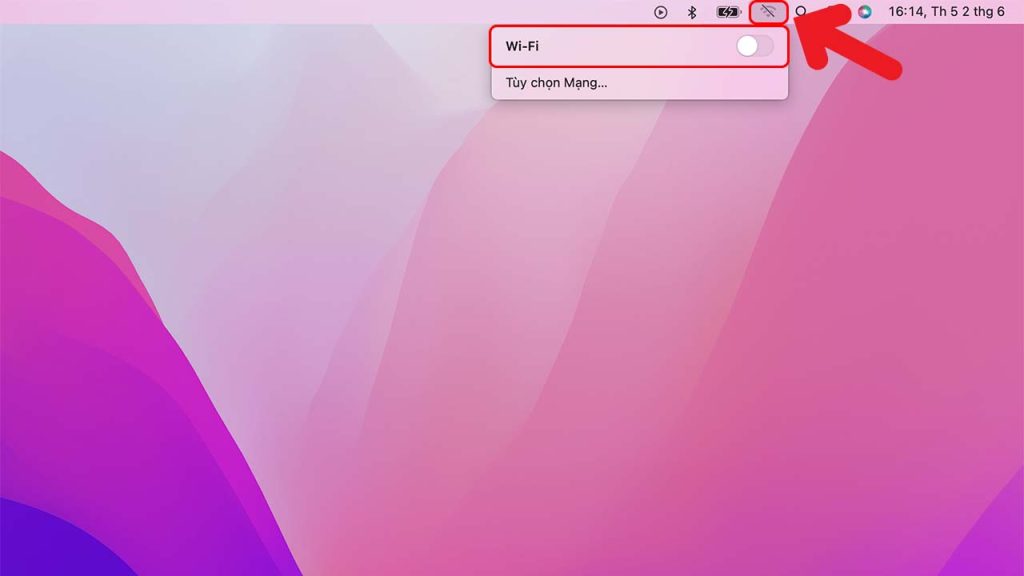
Bước 2: Ấn biểu tượng Wifi lần nữa > nhấn bật Wifi để kết nối lại mạng.
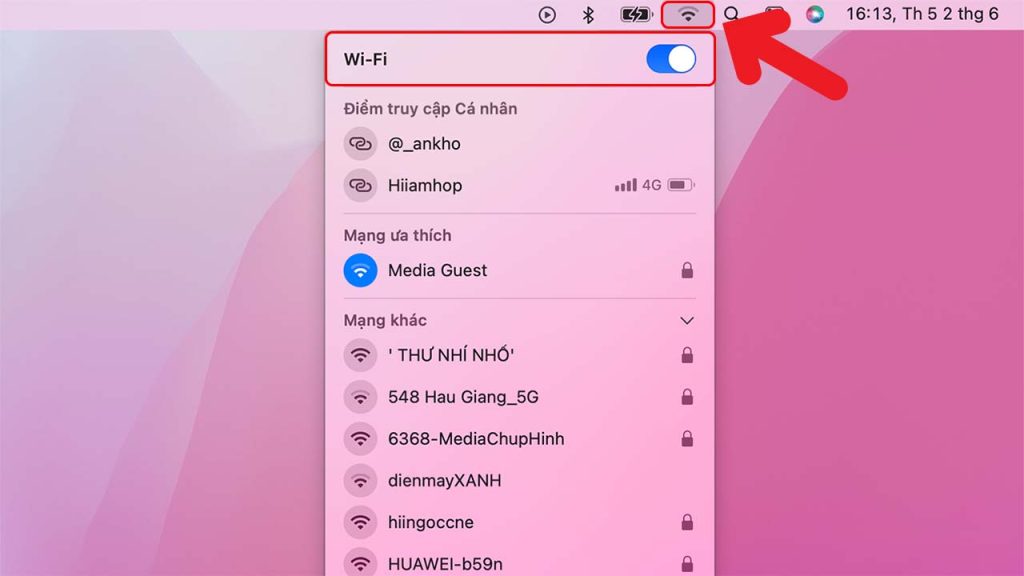
5. Cập nhật hệ điều hành cho MacBook
Cập nhật hệ điều hành lên macOS mới có thể giúp bạn sửa một số lỗi phần mềm như MacBook không kết nối Wifi. Để cập nhật , hãy làm theo bước :
Bước 1: Ấn biểu tượng Apple ở góc trái trên màn hình > ấn Giới thiệu về máy Mac Này.
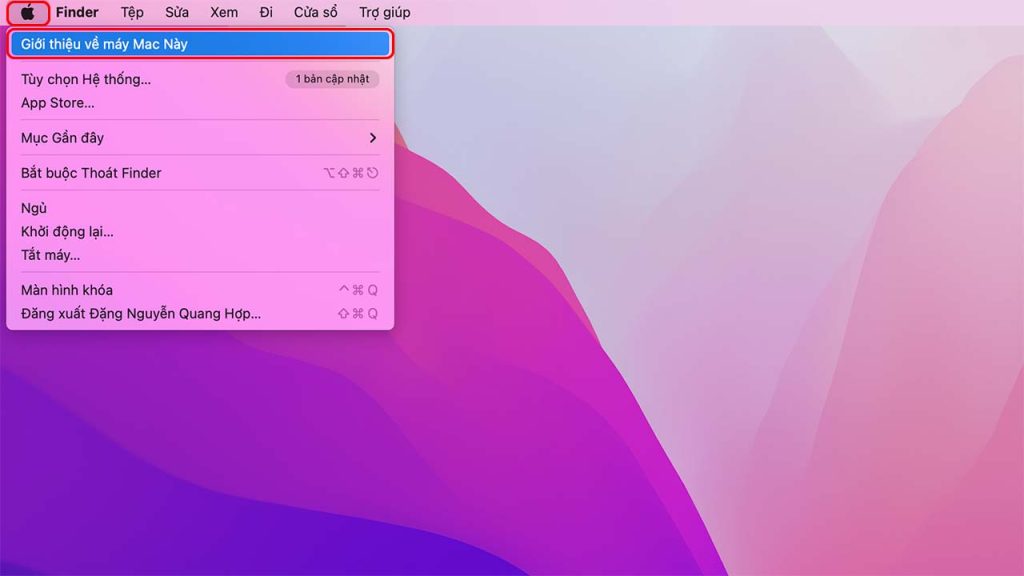
Bước 2: ấn tiếp Cập nhật phần mềm.
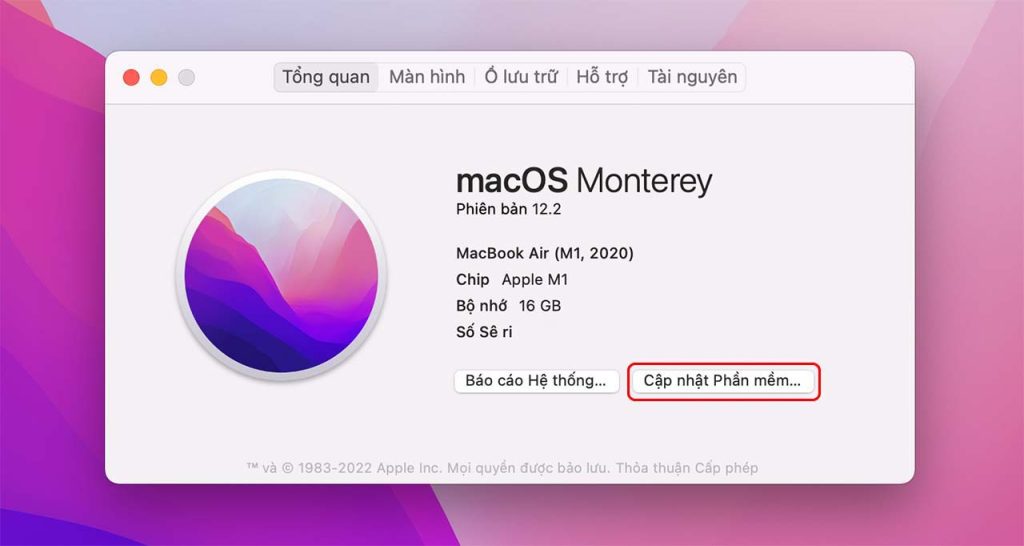
Bước 3: Nếu có bản cập nhật mới thì ấn Khởi động lại ngay bây giờ để quá trình cập nhật bắt đầu.
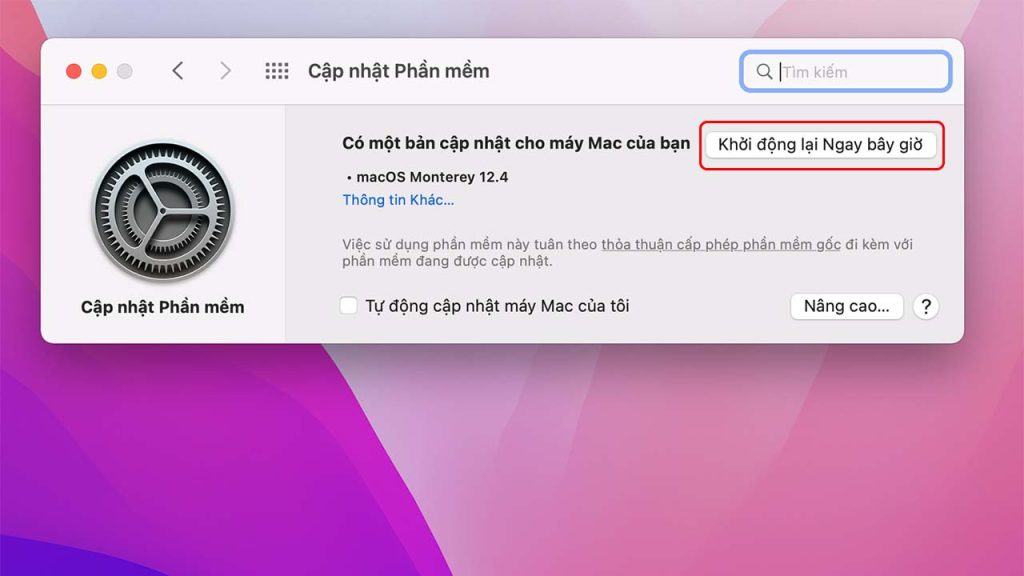
6. Quên Wifi và tiếp tục kết nối lại
Bước 1: Ấn biểu tượng Apple ở trên cùng góc màn hình.
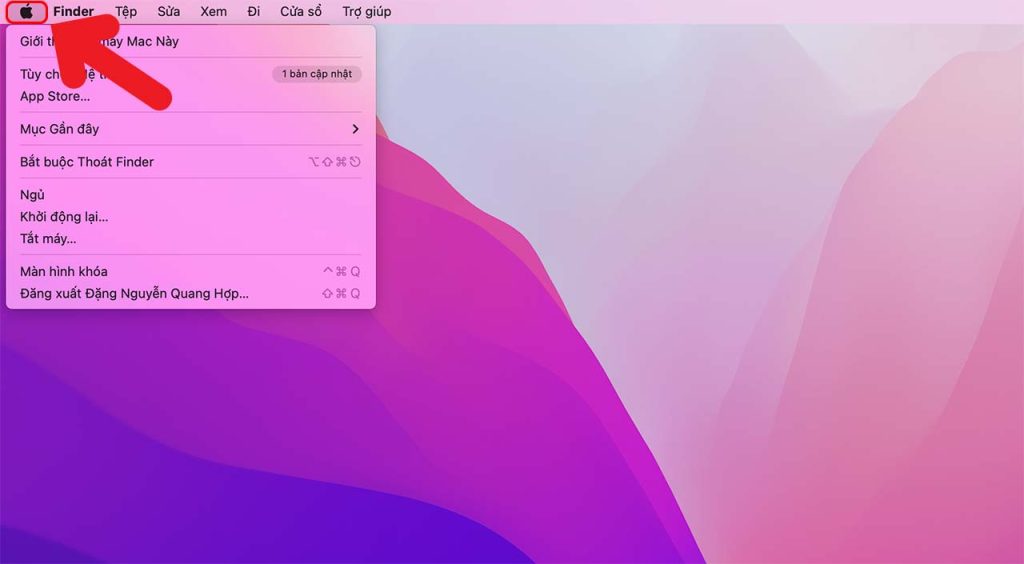
Bước 2: ấn tiếp Tùy chọn Hệ thống.
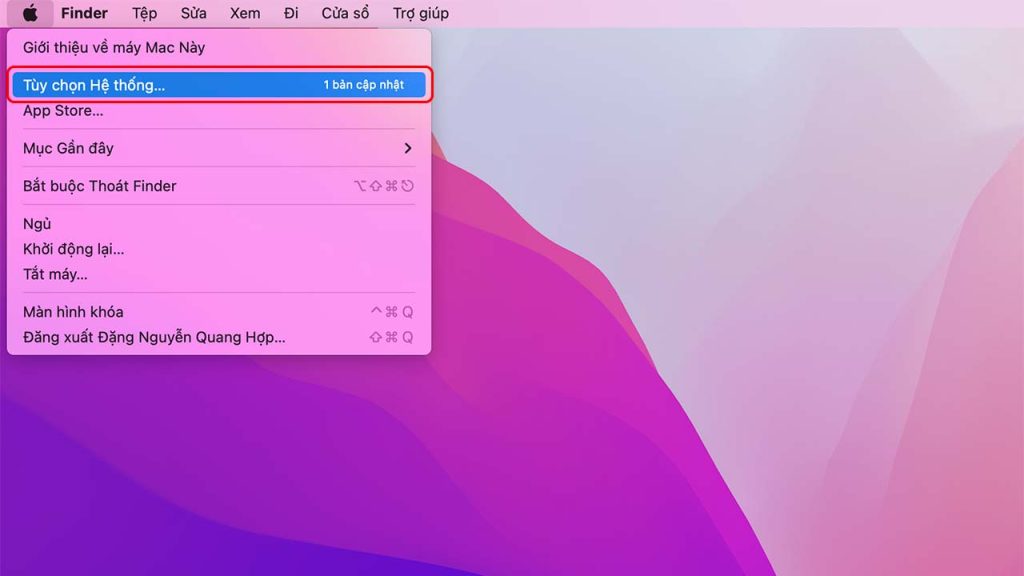
Bước 3: Bấm Mạng.
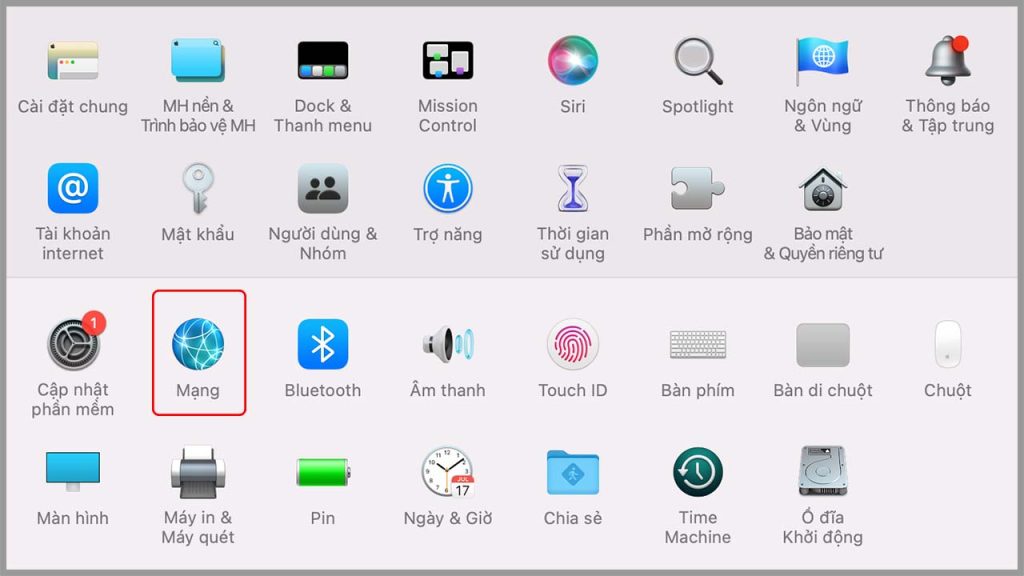
Bước 4: Nhấn vào Wi-Fi > bấm Nâng cao.
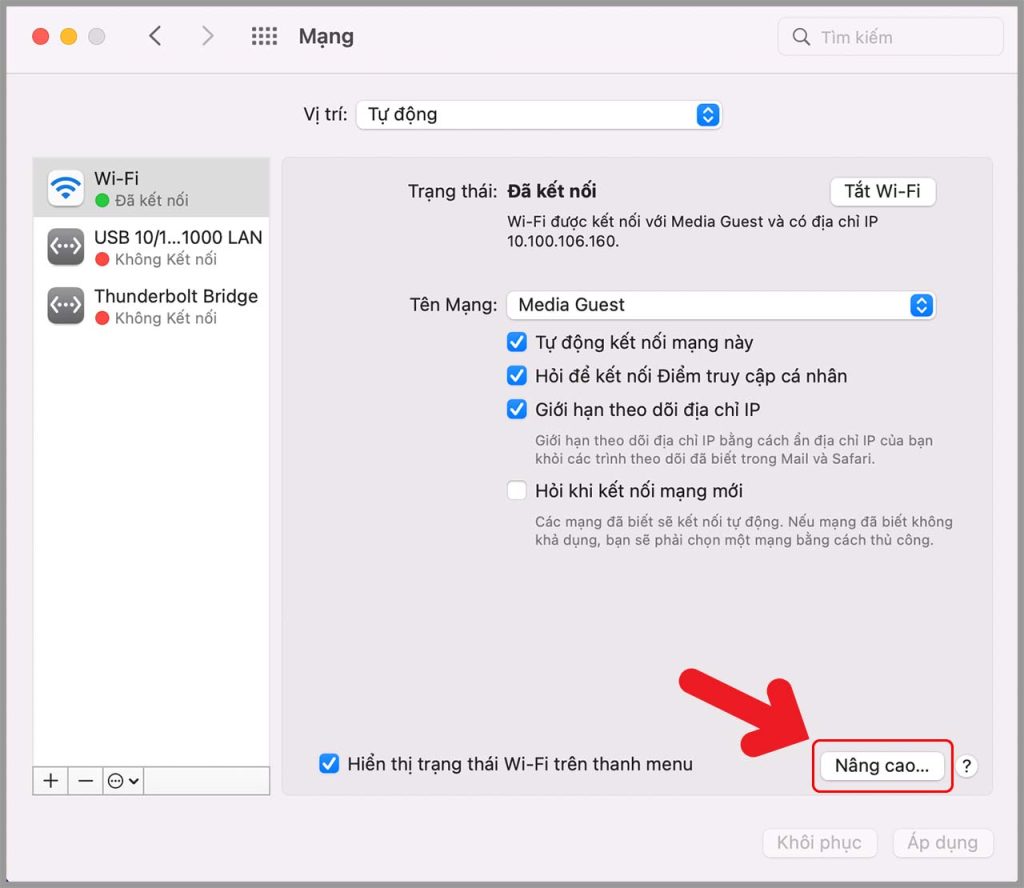
Bước 5: Ấn kết nối Wi-Fi mà bạn muốn quên > rồi ấn biểu tượng dấu (-).
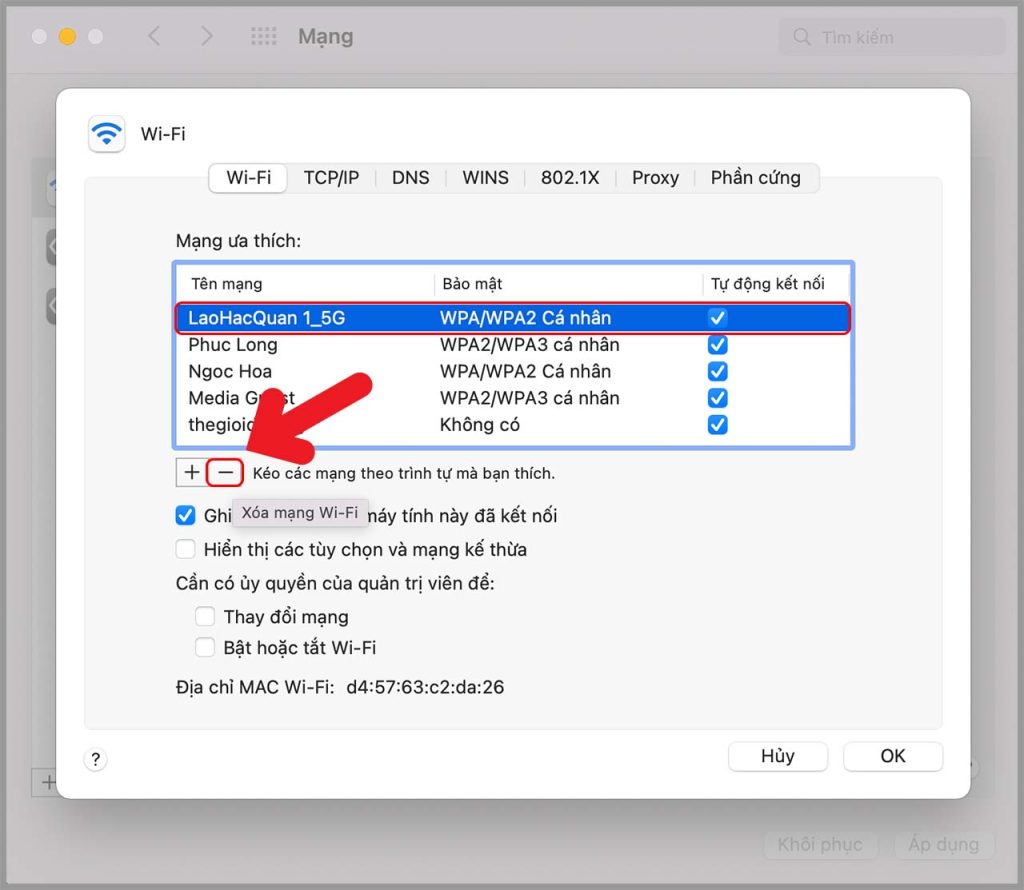
Bước 6: Hãy ấn Xóa mạng Wi-Fi > Rồi bấm OK để hoàn thành.
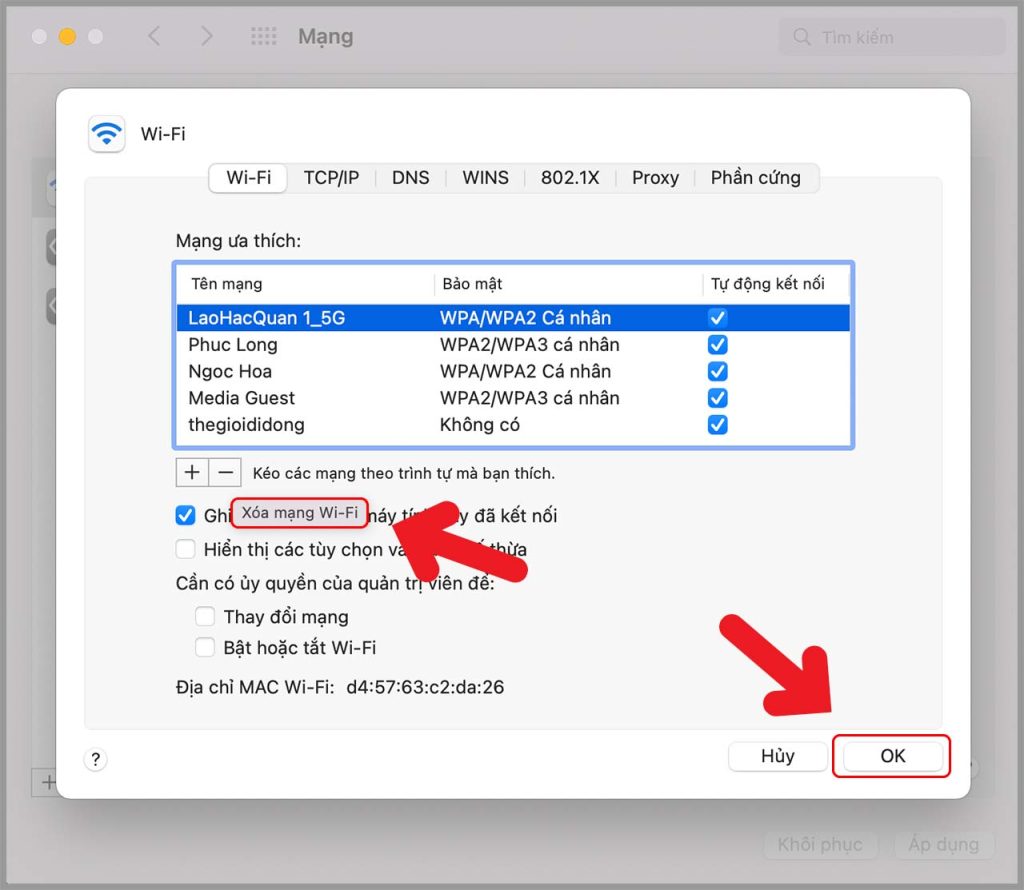
7. Kiểm tra lại cài đặt TCP/ IP
Bước 1: Bấm biểu tượng Apple ở góc trên cùng màn hình MacBook.
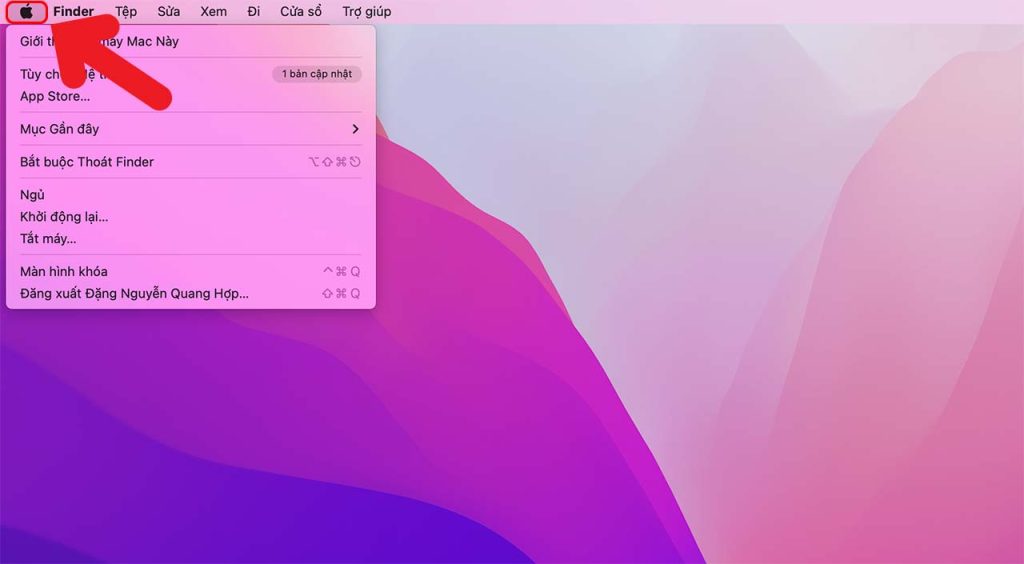
Bước 2: Bấm Tùy chọn Hệ thống.
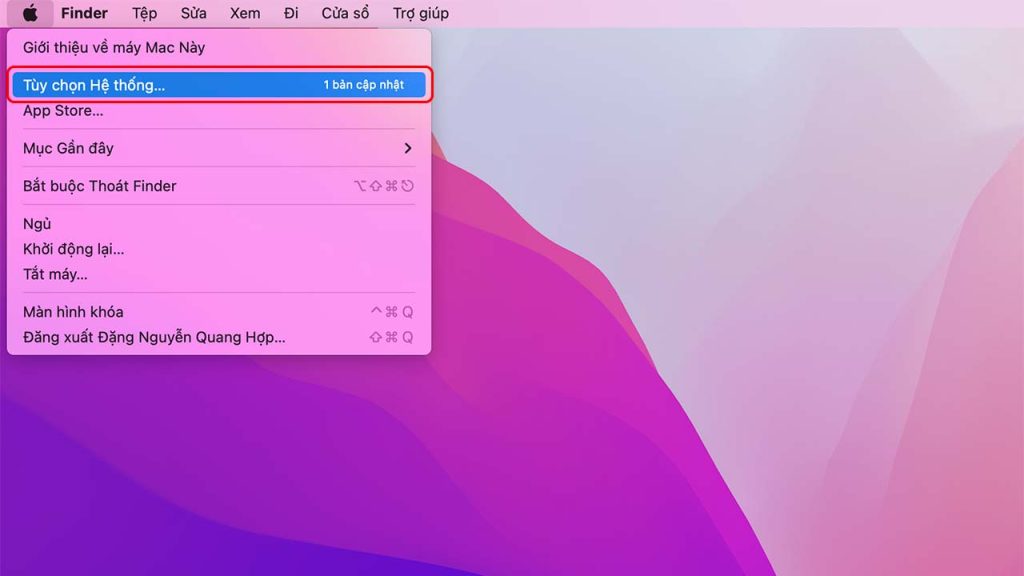
Bước 3: Bấm vào Mạng.
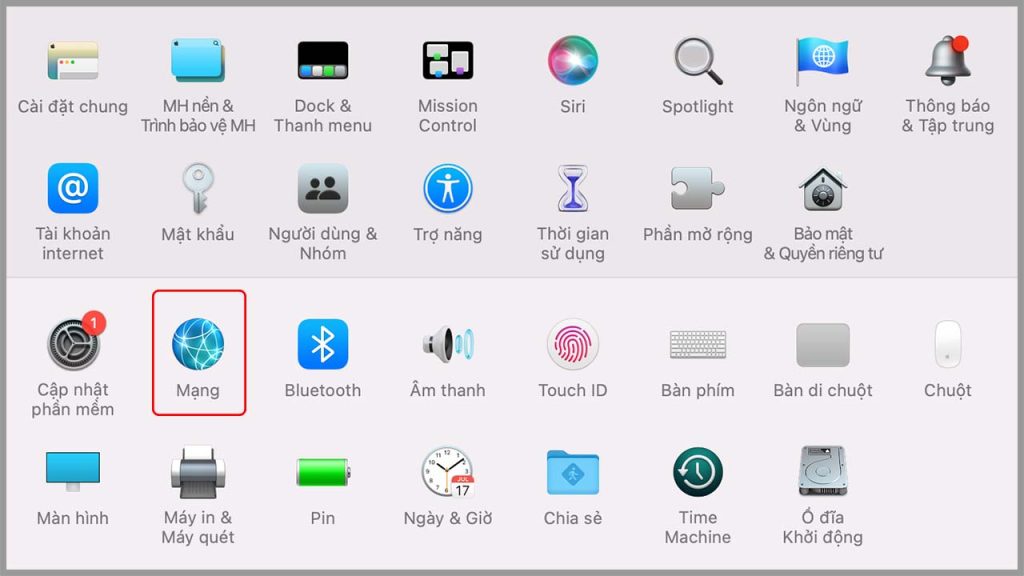
Bước 4: Ấn Nâng cao.
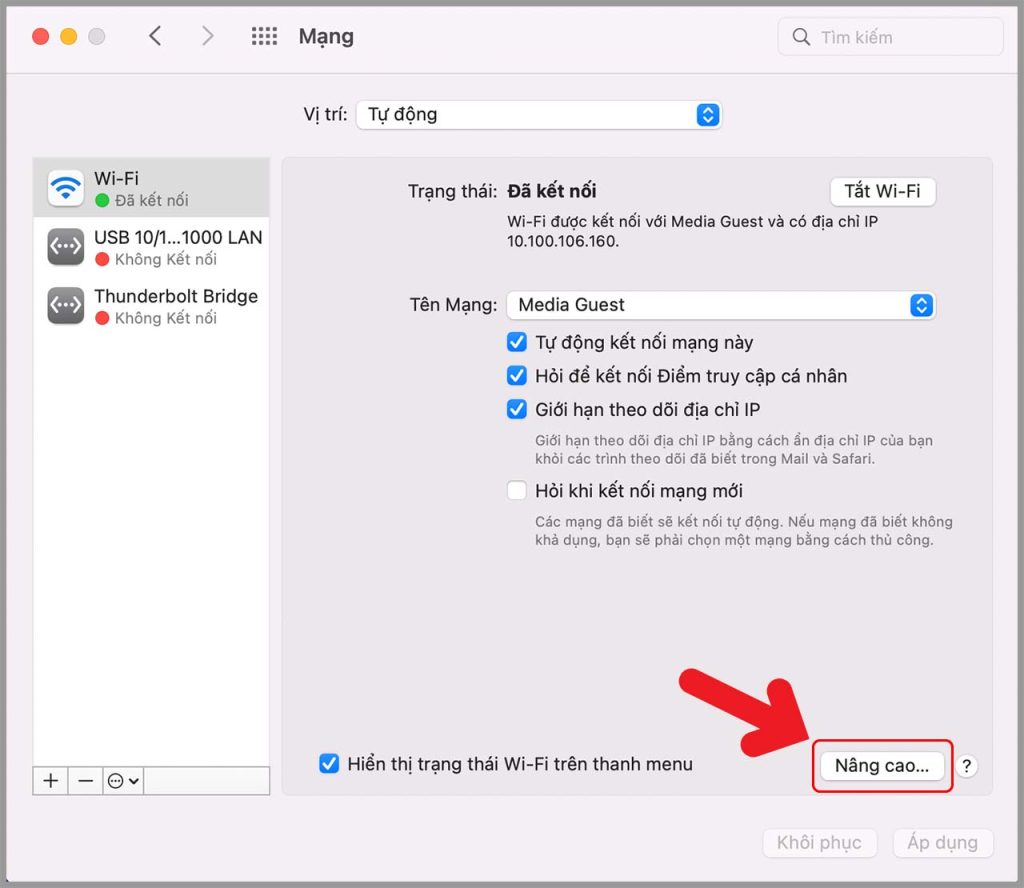
Bước 5: Vào TCP / IP > Ở Địa chỉ IPv4, bạn hãy ấn Gia hạn hợp đồng DHCP rồi chọn OK.
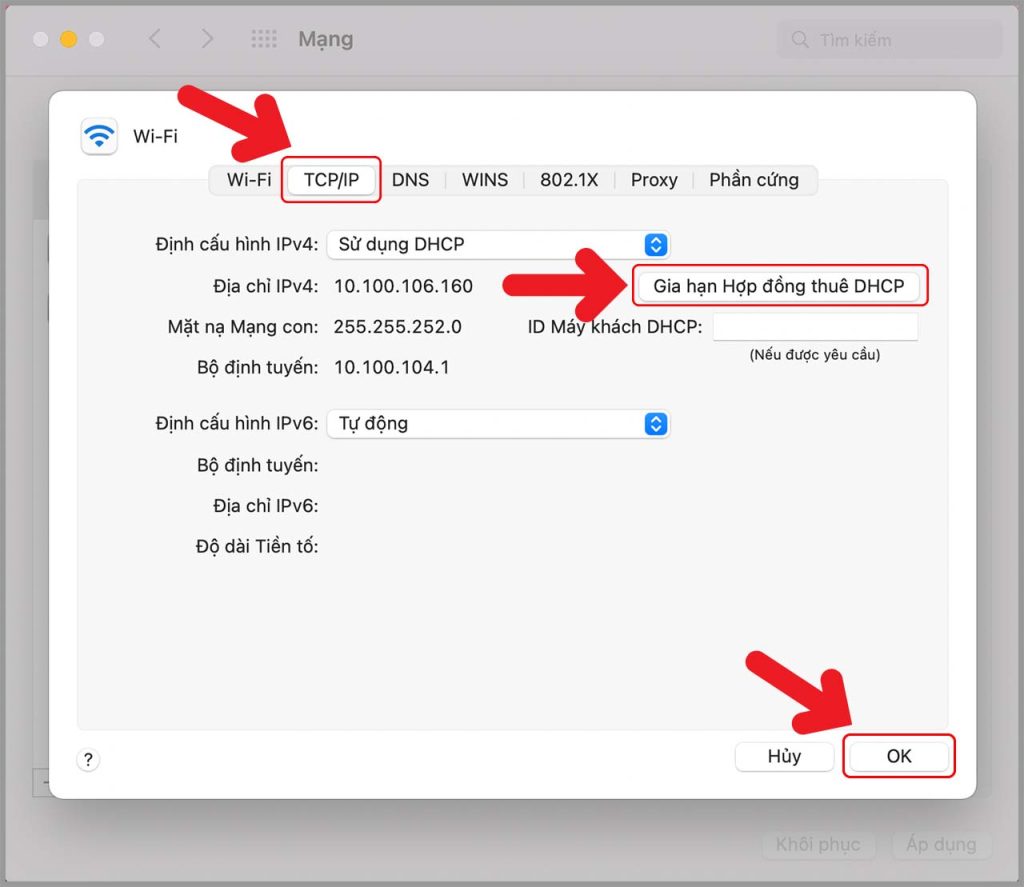
8. Thay đổi DNS
DNS là hệ thống được dùng để khớp tên miền của trang web và địa chỉ IP. Vì thế nếu thay đổi máy chủ DNS có thể sẽ giúp MacBook khắc phục lỗi không kết nối Wi-Fi, tăng tốc kết nối, cải thiện ổn định mạng.
Bước 1: Bạn ấn biểu tượng Apple góc trên cùng của màn hình.
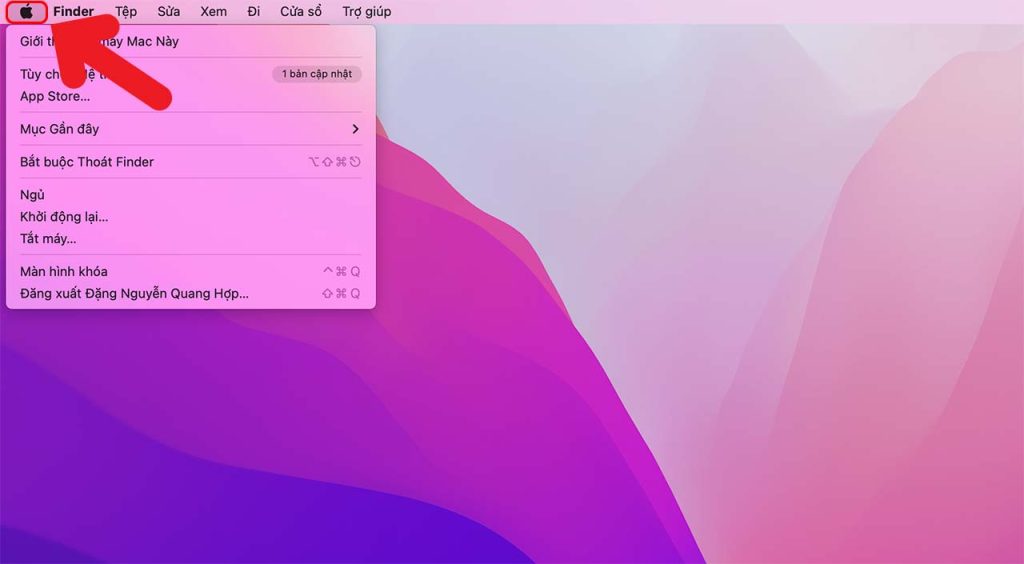
Bước 2: Ấn Tùy chọn Hệ thống.
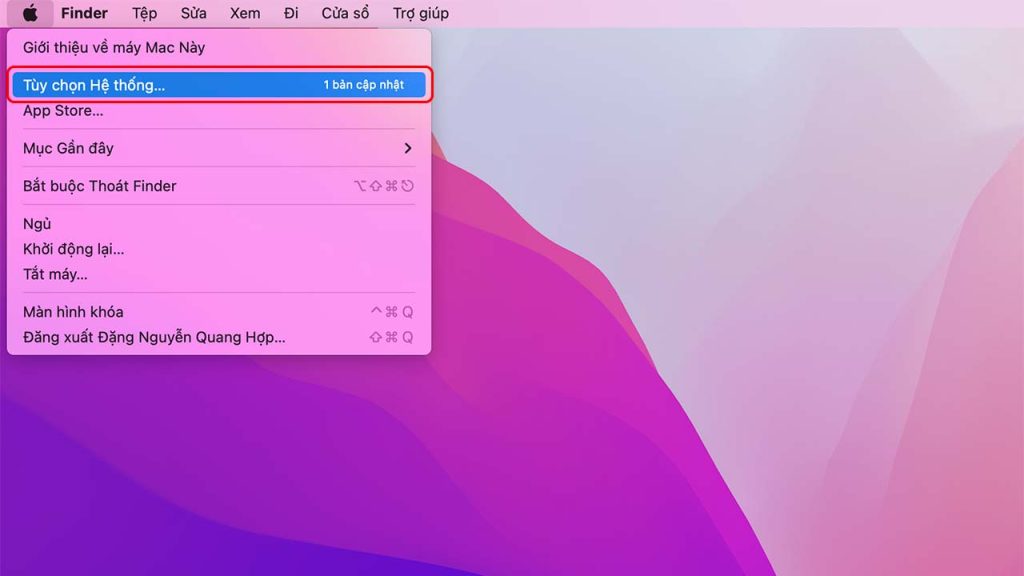
Bước 3: Ấn vào Mạng.
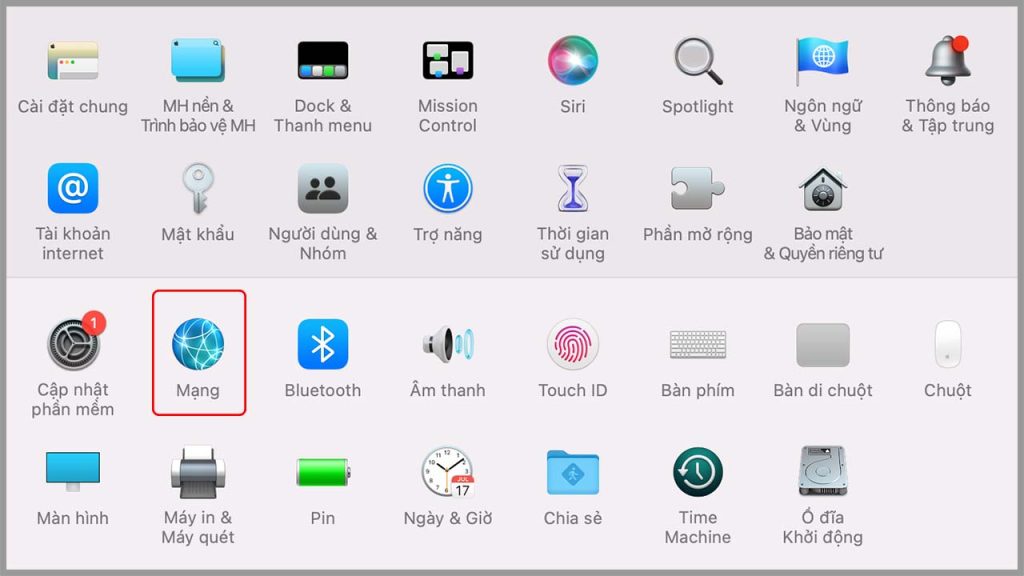
Bước 4: Bấm Nâng cao.
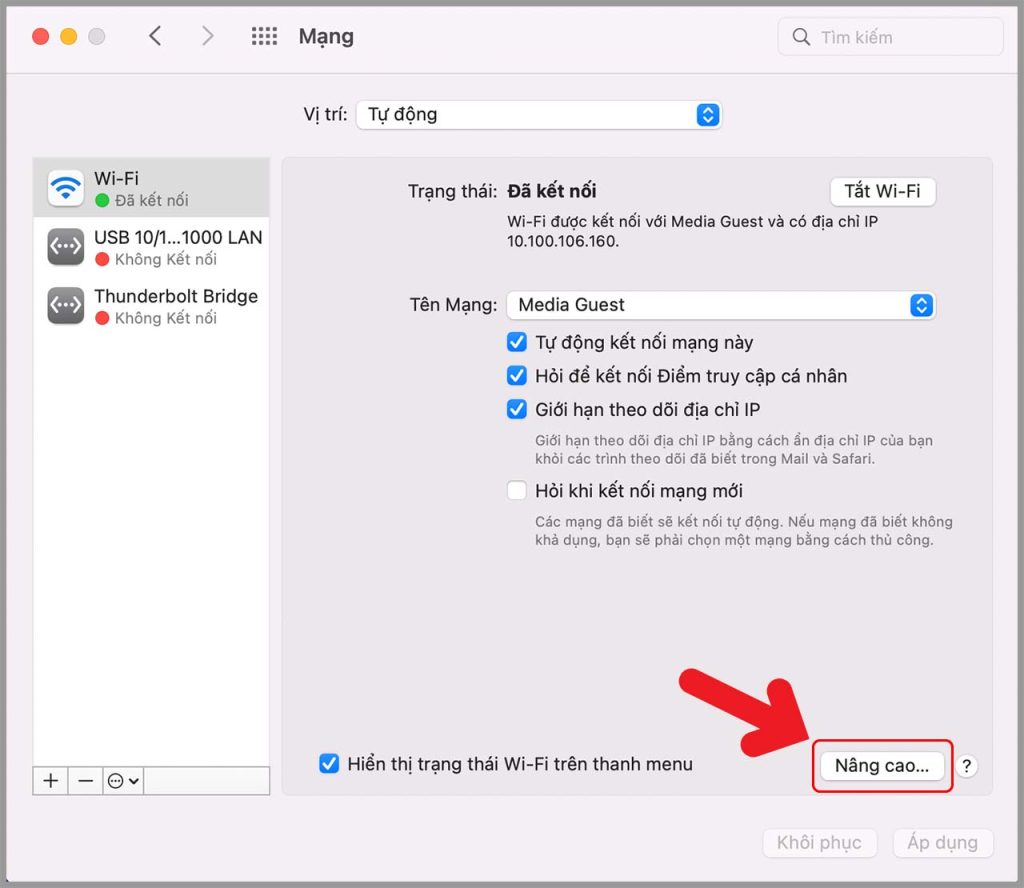
Bước 5: Ấn tab DNS, rồi bấm dấu (+) ở dưới cột máy chủ DNS.
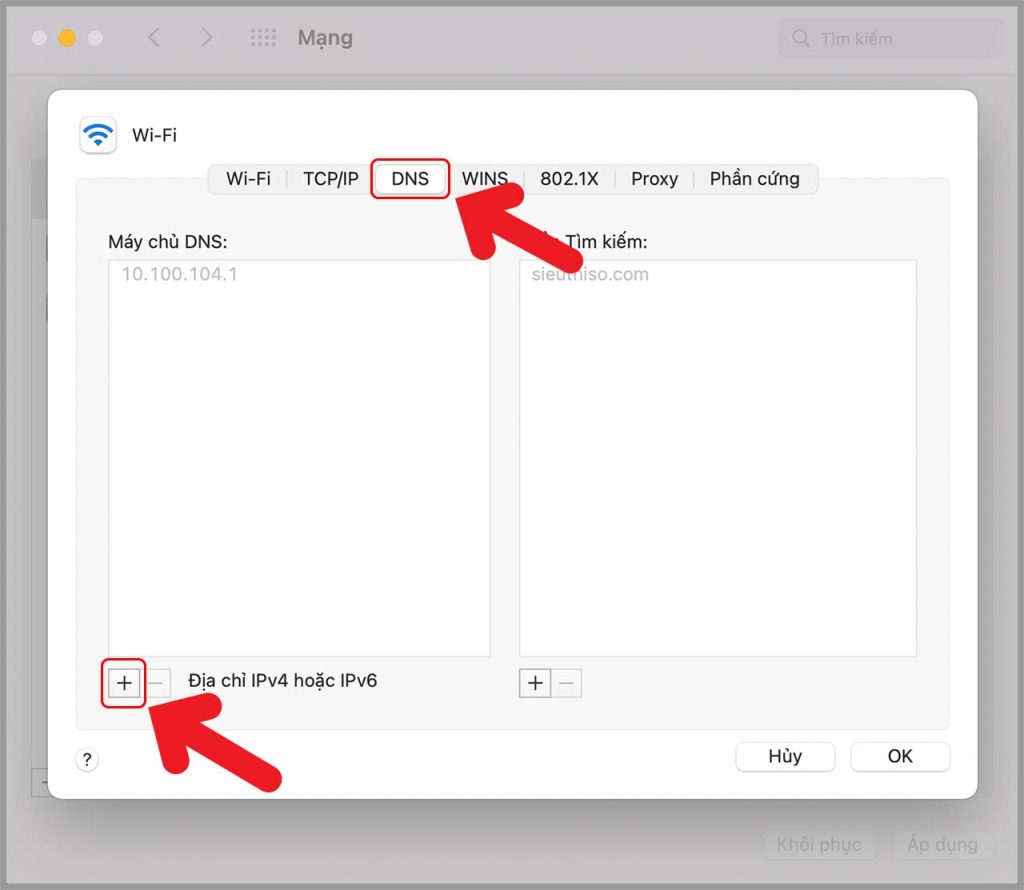
Bước 6: Nhập vào địa chỉ IP cho máy chủ DNS mà bạn muốn sử dụng > Rồi ấn OK
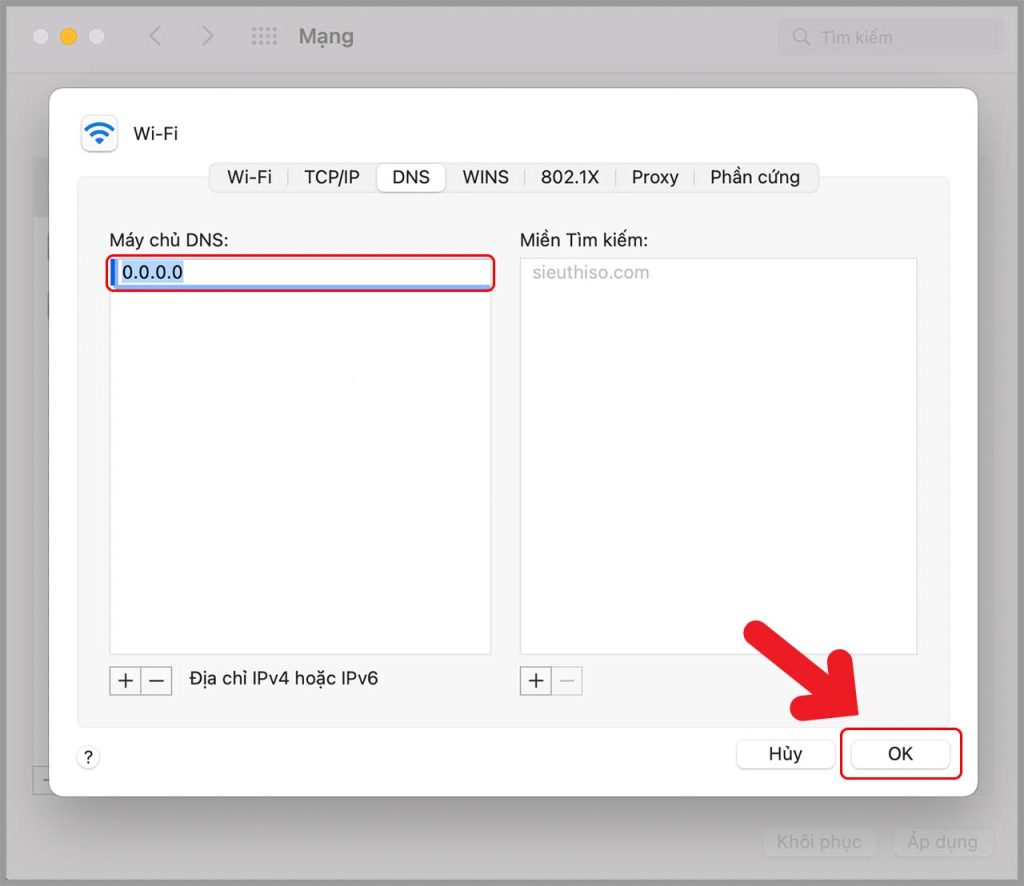
Vừa rồi mình vừa hướng dẫn cho các bạn cách khắc phục lỗi MacBook không thể kết nối Wifi với vài thao tác đơn giản mà bạn có thể tự làm ngay tại nhà. Sài Gòn Táo cảm ơn bạn đã đọc bài viết và hẹn gặp lại.

